С широкой популярностью и использованием сотовых телефонов люди теперь становятся все более и более надежными в своих смартфонах, без которых, казалось бы, они живут простой и скучной жизнью. В то же время Android Smart Lock становится все более необходимым по той причине, что люди предпочитают сохранять и хранить свои важные данные и файлы на своих телефонах Android. Более того, овладение навыками Android Smart Lock определенно может обеспечить сохранность ваших вещей благодаря появлению Apple pay и других новых способов оплаты. Далее в статье будет описан простой способ помочь вам хорошо владеть Android Smart Lock.

Smart Lock Android
Android Smart Lock - это как гарантия, которая позволяет вам безопасно и легко разблокировать свой мобильный телефон несколько раз в день. Android Smart Lock не заставляет вас делать что-либо автоматически и безопасно разблокирует ваш телефон. А Android Smart Lock может избавить вас от лишних забот о утечке пароля или PIN-кода. Более того, новые функции, такие как «на корпусе», которые позволяют обнаруживать Android-устройство, которое вы несете, останутся разблокированными.
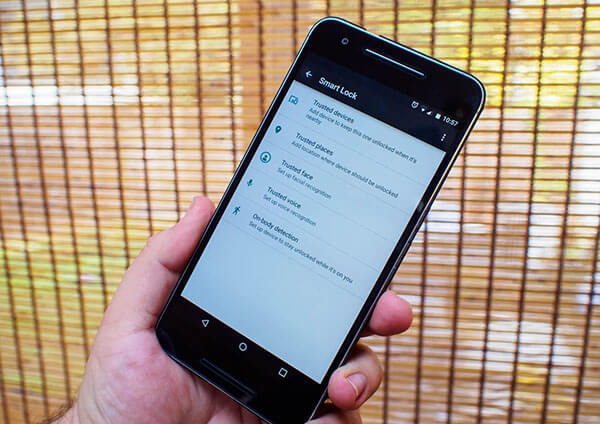
Android Smart Lock развивался с течением времени, и этот практичный и полезный инструмент может помочь вам выяснить условия, тем самым позволив вам исключить шаблоны, а также PIN-коды, которые вас просят преодолеть, чтобы разблокировать ваш смартфон Вот несколько конкретных руководств, к которым вы можете обратиться, чтобы лучше понять Android Smart Lock.
Шаг 1 Нажмите «Настройки» и зайдите в интерфейс «Безопасность».
Шаг 2 Нажмите «Smart Lock» и введите PIN-код своего мобильного телефона. Вы также можете настроить шаблон или пароль.
Шаг 3 Выберите один из четырех вариантов в зависимости от вашего устройства. Вы можете добавить доверенные устройства, места, лица и голоса.
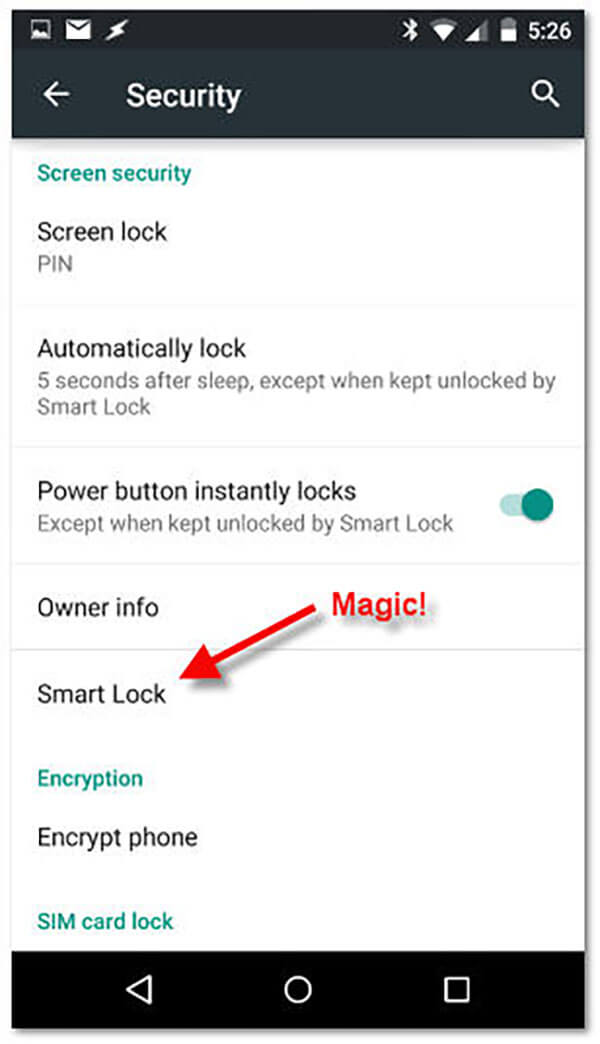
Добавление доверенных устройств является одним из важных параметров смарт-блокировки Android. Вам нужно будет найти беспроводной ключ, включая автомобильную акустическую систему, фитнес-трекер и так далее. Если вы включите Bluetooth одного устройства, вы можете считать его доверенным устройством. Как только ваш мобильный телефон подключится к нему, он автоматически разблокируется. Ниже приведены шаги для добавления доверенных устройств Android Smart Lock.
Шаг 1 Зайдите в меню Smart Lock и нажмите Надежные устройства.
Шаг 2 Нажмите Добавить значок доверенного устройства и продолжайте нажимать Bluetooth.
Шаг 3 Выберите устройство в списке подключенных устройств.
Существует проблема безопасности, что кто-то может скопировать подключение вашего Bluetooth. Ваши доверенные устройства выйдут из строя, когда возникнет это явление. Более того, ваш сотовый телефон с большей вероятностью будет разблокирован, если радиус действия вашего Bluetooth-устройства достаточно велик. Поэтому рекомендуется иметь метки связи ближнего радиуса действия, чтобы более безопасно разблокировать устройство.
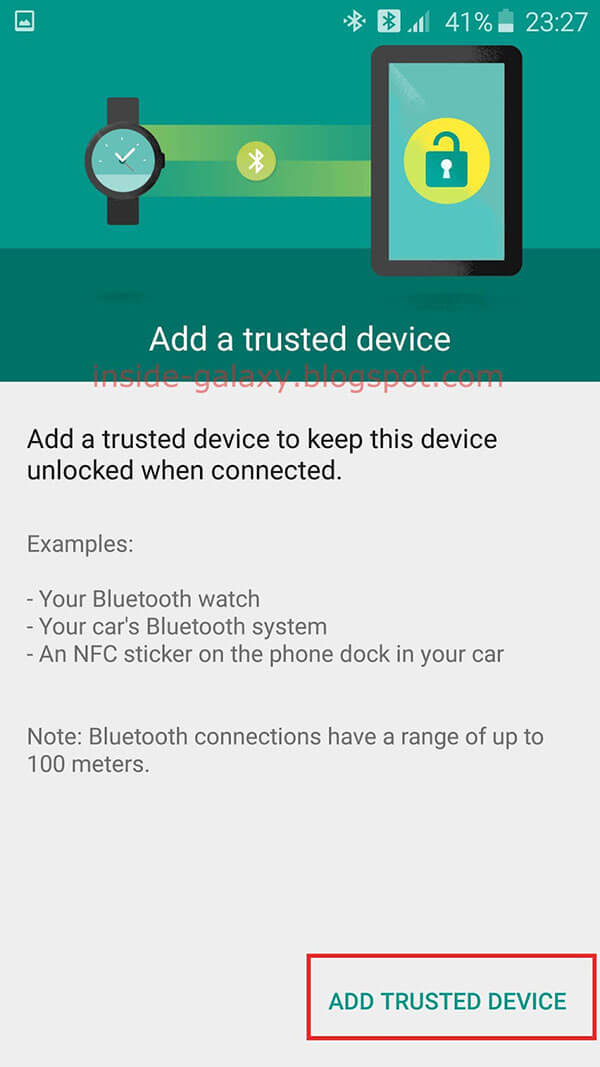
Добавление мест - еще один замечательный способ использования Android Smart Lock. С помощью программного обеспечения для карт вашего мобильного телефона вы можете разблокировать свой телефон, где вы чувствуете себя комфортно и безопасно. Следует помнить, что ваше устройство должно быть подключено к Интернету. Далее конкретные инструкции будут разработаны следующим образом.
Шаг 1 Убедитесь, что режим локации включен. Вы можете нажать Настройки и включить значок.
Шаг 2 Хит режим и выбрать режимы локации. В списке указаны Высокая точность, Экономия заряда аккумулятора и Устройство.
Шаг 3 Добавьте местоположение и включите местоположение. Вы можете добавить пользовательское или домашнее местоположение из меню Smart Lock.
Шаг 4 Отредактируйте или удалите доверенные места. Вам может понадобиться эта функция, когда вы меняете работу или жилье.
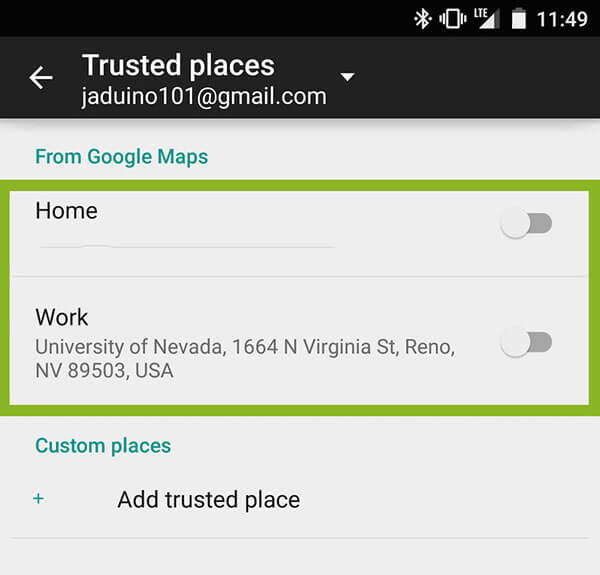
Добавление лиц и голосов также является обязательным элементом Android Smart Lock. Несмотря на то, что распознавание ваших лиц не очень безопасно, очень удобно воспользоваться этим выбором. Кроме того, благодаря уникальной интонации каждого, добавление доверенного голоса очень популярно и просто в использовании без движения ваших жестов. Но есть различия в добавлении лиц и голосов. Вот вам подробные руководства для лучшего ознакомления.
Шаг 1 Нажмите «Надежное лицо» в меню «Умный замок».
Шаг 2 Нажмите «Настроить» и посмотрите на экран.
Шаг 3 Повысьте соответствие лица при необходимости.
Когда вы сталкиваетесь с проблемой, что ваш мобильный телефон не может распознать ваше лицо сразу или полностью, вы можете разблокировать его с помощью шаблона, PIN-кода и так далее.
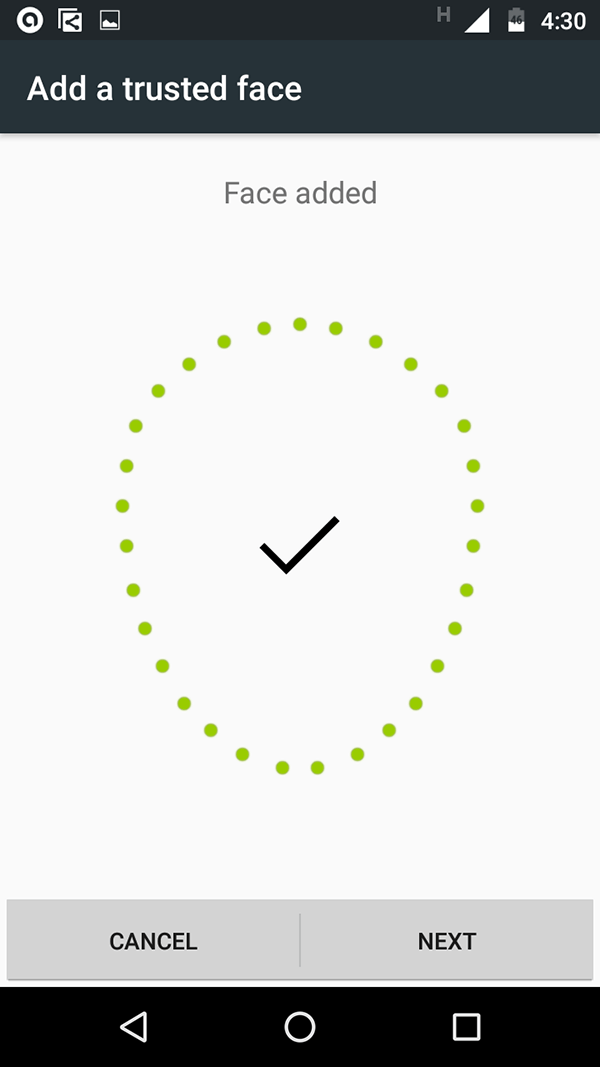
Шаг 1 Загрузите и установите ОК Google. Убедитесь, что это последняя версия для использования.
Шаг 2 Откройте приложение и нажмите Меню.
Шаг 3 Хит Настройки и Голос.
Шаг 4 Включите значок «ОК Google».
Шаг 5 Выберите из любого экрана или Всегда включен.
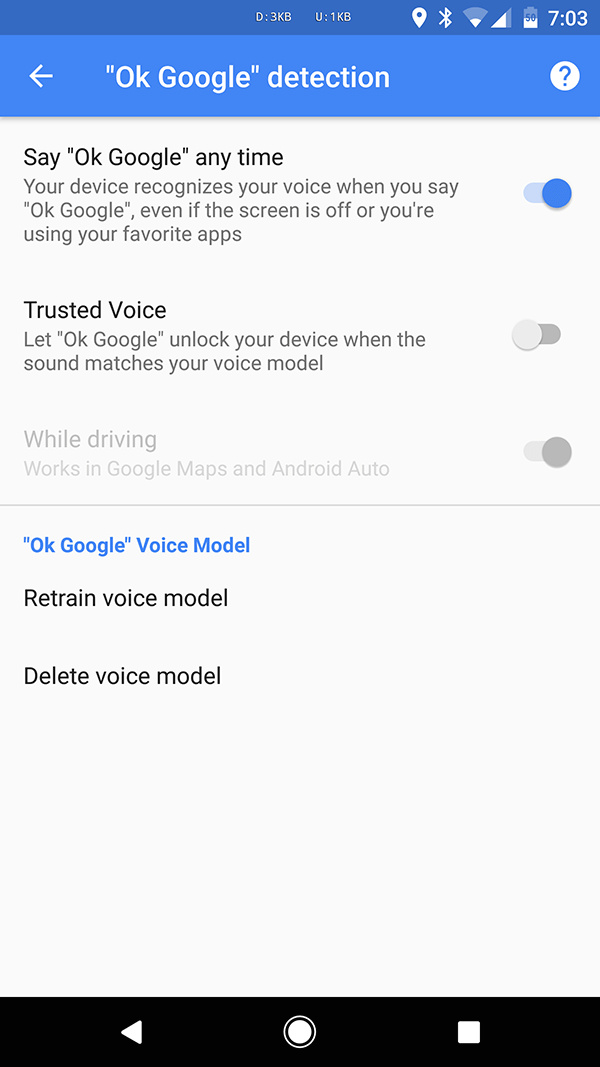
Вышеприведенная статья дает общее представление об Android Smart Look, и, отсканировав 5 частей статьи, вы должны хорошо знать 4 способа использования Android Smart Lock для разблокировки вашего мобильного телефона. Безопасность мобильных телефонов имеет большое значение для нас, пользователей; следовательно, нам необходимо узнать об использовании Android Smart Lock. Искренне надеюсь, что ваш мобильный телефон будет надежно охраняться и защищаться.